Podręcznik użytkownika iPoda touch
- Podręcznik użytkownika iPoda touch
- Nowości w systemie iOS 13
- Twój iPod touch
-
- Budzenie i odblokowywanie
- Podstawowe gesty
- Regulowanie głośności
- Zmiana lub wyłączanie dźwięków
- Uzyskiwanie dostępu do funkcji z zablokowanego ekranu
- Otwieranie aplikacji na ekranie początkowym
- Robienie zrzutu lub nagrywanie ekranu
- Zmiana lub blokowanie orientacji ekranu
- Zmiana tapety
- Wyszukiwanie na iPodzie touch
- Wysyłanie rzeczy przy użyciu funkcji AirDrop
- Wykonywanie szybkich czynności
- Korzystanie z centrum sterowania oraz dostosowywanie go
- Otwieranie widoku Dzisiaj oraz dostosowywanie go
- Ładowanie baterii i sprawdzanie jej stanu
- Znaczenie ikon na pasku statusu
- Podróżowanie z iPodem touch
-
- Kalkulator
-
- Konfigurowanie FaceTime
- Wykonywanie i odbieranie połączeń
- Wykonywanie grupowego połączenia FaceTime
- Robienie zdjęcia Live Photo
- Używanie innych aplikacji podczas połączenia
- Dodawanie efektów aparatu
- Zmiana ustawień audio i wideo
- Opuszczanie połączenia lub przełączanie na Wiadomości
- Blokowanie wybranych dzwoniących
-
- Dom — omówienie
- Dodawanie akcesoriów i sterowanie nimi
- Konfigurowanie akcesoriów
- Dodawanie kolejnych domów
- Konfigurowanie HomePoda
- Konfigurowanie kamer
- Konfigurowanie routera
- Tworzenie i używanie scen
- Sterowanie akcesoriami w domu za pomocą Siri
- Automatyzacje i dostęp zdalny
- Tworzenie automatyzacji
- Zapraszanie innych do sterowania akcesoriami
-
- Pisanie wiadomości email
- Dodawanie załączników
- Adresowanie i wysyłanie wiadomości email
- Wyświetlanie wiadomości email
- Zachowywanie wersji roboczej wiadomości email
- Oznaczanie flagą i filtrowanie wiadomości email
- Porządkowanie poczty email
- Wyszukiwanie wiadomości email
- Usuwanie i odzyskiwanie usuniętych wiadomości email
- Praca z załącznikami
- Drukowanie wiadomości email
-
- Wyświetlanie map
- Znajdowanie miejsc
- Rozglądanie się
- Oznaczanie miejsc
- Uzyskiwanie informacji o miejscu
- Udostępnianie miejsc
- Zachowywanie ulubionych miejsc
- Tworzenie zbiorów
- Uzyskiwanie informacji o ruchu drogowym i pogodzie
- Uzyskiwanie trasy
- Używanie nawigacji „krok po kroku”
- Zamawianie wspólnych przejazdów
- Wycieczki Flyover w aplikacji Mapy
- Pomaganie w ulepszaniu aplikacji Mapy
-
- Konfigurowanie Wiadomości
- Wysyłanie i odbieranie wiadomości
- Wysyłanie wiadomości zawierających zdjęcia, wideo i dźwięk
- Animowanie wiadomości
- Używanie aplikacji obsługujących iMessage
- Korzystanie z animoji i memoji
- Wysyłanie efektu Digital Touch
- Zmiana powiadomień
- Filtrowanie i blokowanie wiadomości
- Usuwanie wiadomości
-
- Wyświetlanie zdjęć i wideo
- Edytowanie zdjęć i wideo
- Edycja zdjęć Live Photo
- Porządkowanie zdjęć w albumach
- Wyszukiwanie w aplikacji Zdjęcia
- Udostępnianie zdjęć i wideo
- Wyświetlanie wspomnień
- Znajdowanie osób w aplikacji Zdjęcia
- Przeglądanie zdjęć według miejsc
- Korzystanie z funkcji Zdjęcia iCloud
- Udostępnianie zdjęć w albumach udostępnianych iCloud
- Korzystanie z funkcji Mój strumień zdjęć
- Importowanie zdjęć i wideo
- Drukowanie zdjęć
- Skróty
- Giełda
- Porady
- Pogoda
-
- Konfigurowanie chmury rodzinnej
- Udostępnianie kupionych rzeczy członkom rodziny
- Włączanie próśb o zgodę na kupienie rzeczy
- Ukrywanie zakupów
- Udostępnianie subskrypcji
- Udostępnianie zdjęć, kalendarza i innych informacji członkom rodziny
- Odnajdywanie zgubionego urządzenia członka rodziny
- Konfigurowanie funkcji Czas przed ekranem dla członków rodziny
-
- Akcesoria dołączane do iPoda touch
-
- Konfigurowanie słuchawek AirPods
- Słuchanie przy użyciu słuchawek AirPods
- Wykonywanie i odbieranie połączeń przy użyciu słuchawek AirPods
- Używanie Siri ze słuchawkami AirPods
- Udostępnianie dźwięku przy użyciu słuchawek AirPods i Beats
- Dostosowywanie ustawień słuchawek AirPods
- Używanie innych słuchawek Bluetooth
- HomePod i inne głośniki bezprzewodowe
- Magic Keyboard
- Drukarki
-
-
- Ponowne uruchamianie iPoda touch
- Wymuszanie ponownego uruchomienia iPoda touch
- Uaktualnianie systemu iOS
- Tworzenie backupu iPoda touch
- Przywracanie ustawień domyślnych iPoda touch
- Odtwarzanie całej zawartości z backupu
- Przywracanie kupionych i usuniętych rzeczy
- Sprzedaż lub przekazanie iPoda touch innej osobie
- Wymazywanie całej zawartości i wszystkich ustawień
- Odtwarzanie iPoda touch do ustawień fabrycznych
- Instalowanie lub usuwanie profilów konfiguracji
-
- Pierwsze kroki z funkcjami dostępności
-
-
- Włączanie VoiceOver i ćwiczenie gestów
- Zmiana ustawień VoiceOver
- Nauka gestów VoiceOver
- Obsługa iPoda touch przy użyciu gestów VoiceOver
- Sterowanie funkcją VoiceOver przy użyciu pokrętła
- Korzystanie z klawiatury ekranowej
- Pisanie palcem
- Używanie VoiceOver za pomocą klawiatury Magic Keyboard
- Wpisywanie tekstu brajlowskiego na ekranie podczas korzystania z funkcji VoiceOver
- Korzystanie z monitora brajlowskiego
- Dostosowywanie gestów i skrótów klawiszowych
- Używanie VoiceOver z urządzeniem wskazującym
- Korzystanie z funkcji VoiceOver w aplikacjach
- Zoom (powiększanie zawartości ekranu)
- Lupa
- Ekran i wielkość tekstu
- Ruch
- Zawartość mówiona
- Audiodeskrypcja
-
-
- Ważne informacje dotyczące bezpieczeństwa
- Ważne informacje o obsłudze
- Uzyskiwanie informacji o iPodzie touch
- Znajdowanie dodatkowych zasobów związanych z oprogramowaniem i usługami
- Oświadczenie o zgodności z wymogami FCC
- Oświadczenie o zgodności ze standardami ISED Canada
- Apple a środowisko naturalne
- Informacje o recyklingu i pozbywaniu się sprzętu
- Prawa autorskie
Korzystanie ze specjalnych metod wprowadzania znaków na iPodzie touch
Na iPodzie touch możesz wprowadzać tekst w wybranych językach, używając specjalnych klawiatur, palca lub rysika. Są to np. cangjie i wubihua (język chiński), kana (język japoński) czy emotikony. Istnieje również możliwość „rysowania” chińskich znaków palcem lub rysikiem na ekranie.
Tworzenie chińskich znaków za pomocą klawiszy ze znakami składowymi cangjie
Sugerowane znaki pojawiają się na bieżąco, podczas pisania.
Wpisz znak, aby go wybrać, lub kontynuuj wpisywanie kolejnych składników (do pięciu), aby zobaczyć więcej możliwych opcji do wyboru.
Tworzenie chińskich znaków wubihua (kreski)
Chińskie znaki możesz tworzyć za pomocą kresek (maks. 5) wpisywanych w prawidłowej kolejności: pozioma, pionowa, opadająca w lewo, opadająca w prawo i hak.
Na przykład, chiński znak 圈 (okrąg) powinien rozpoczynać się od kreski pionowej 丨.
Wykonaj dowolne z następujących czynności:
Podczas pisania pojawiać się będą proponowane chińskie znaki. Najczęściej używane znaki pojawią się jako pierwsze. Gdy zobaczysz znak, którego chcesz użyć, stuknij w niego.
Jeśli nie znasz prawidłowej kreski, wprowadź gwiazdkę (*). Aby zobaczyć więcej możliwych znaków, wpisz inną kreskę lub przewiń listę.
Stuknij w klawisz dopasowania (匹配), aby zobaczyć tylko znaki dokładnie odpowiadające wprowadzonym kreskom.
Pisanie chińskich znaków
Gdy pismo odręczne dla języka chińskiego uproszczonego lub tradycyjnego jest włączone, chińskie znaki możesz pisać palcem bezpośrednio na ekranie (aby je włączyć, przejdź do Ustawień ![]() i stuknij w Ogólne > Klawiatura > Klawiatury > Dodaj klawiaturę).
i stuknij w Ogólne > Klawiatura > Klawiatury > Dodaj klawiaturę).
iPod touch rozpoznaje kreski i pokazuje nad obszarem pisma odręcznego pasujące znaki oraz predykcje wpisywania. Aby powiększyć obszar pisma odręcznego, przeciągnij uchwyt widoczny nad sugestiami. Aby użyć danej sugestii, stuknij w nią.
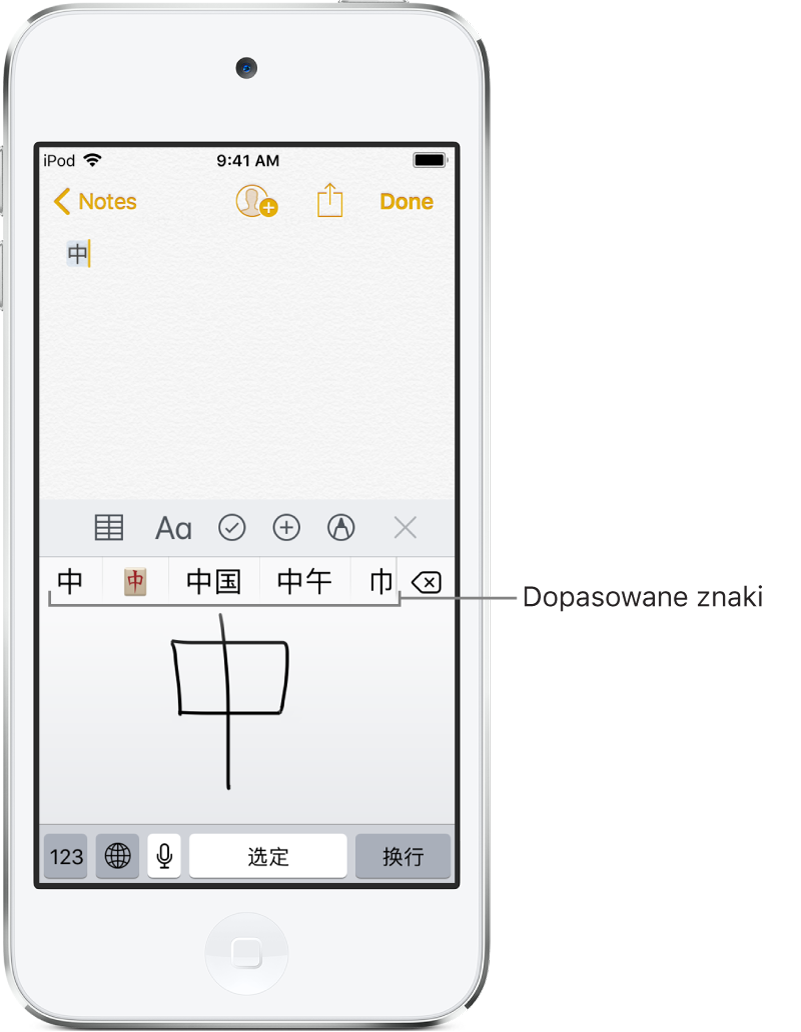
Wprowadzanie japońskich znaków kana
Za pomocą klawiatury kana możesz wpisywać sylaby.
Aby zobaczyć więcej możliwości, przeciągnij listę w lewo lub stuknij w klawisz ze strzałką.
Wprowadzanie japońskich znaków romaji
Wpisuj sylaby, używając klawiatury romaji.
Wzdłuż górnej krawędzi klawiatury pojawiają się alternatywne propozycje.
Aby wprowadzić sylabę, stuknij w nią.
Gdy stukniesz w klawisz ze strzałką, możesz wybrać dodatkową sylabę lub słowo w oknie.
Wprowadzanie emotikon
Wykonaj jedną z następujących czynności:
Używanie japońskiej klawiatury Kana: Stuknij w
 .
.Używanie japońskiej klawiatury Romaji: Stuknij w
 , a następnie w klawisz
, a następnie w klawisz  .
.Używanie chińskiej (uproszczonej) klawiatury pinyin albo (tradycyjnej) klawiatury pinyin lub zhuyin: Stuknij w
 , stuknij w
, stuknij w 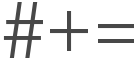 , a następnie stuknij w
, a następnie stuknij w  .
.